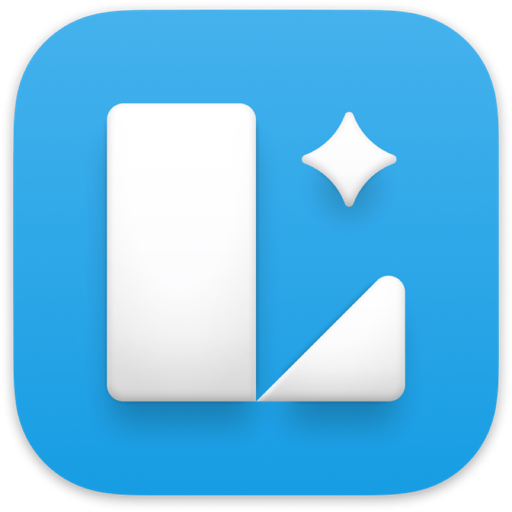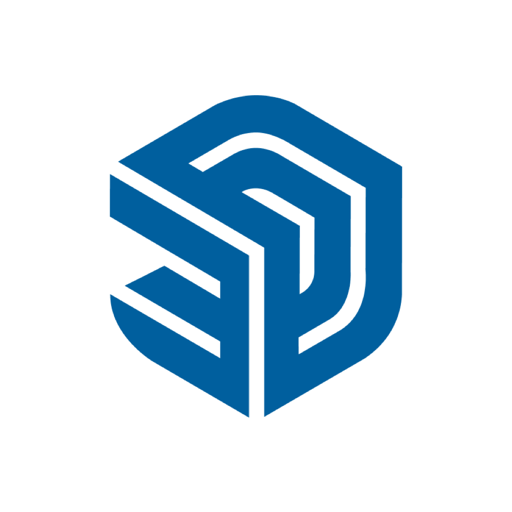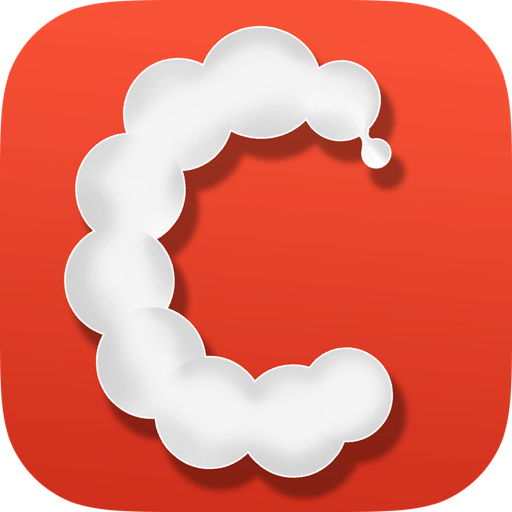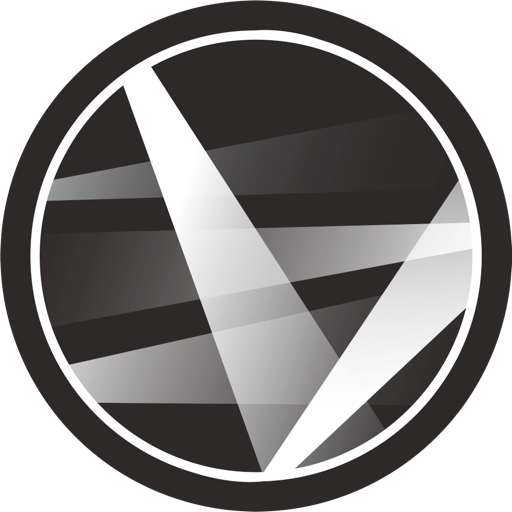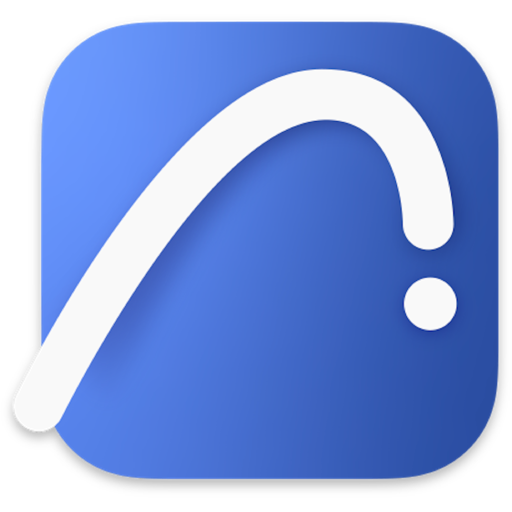为大家分享全新推出的SketchUp pro for Mac,这次的草图大师 mac版带来了很多新功能和改进,比如SketchUp搜索、套索工具、标签工具、场景搜索等,改进了剖面、剪辑、卷尺调整、模型检查、2D 导出的智能尺寸限制、方向推理工具提示等,草图大师SketchUp mac版更加完善,用户体验更佳,有需要的朋友赶紧来试试吧!
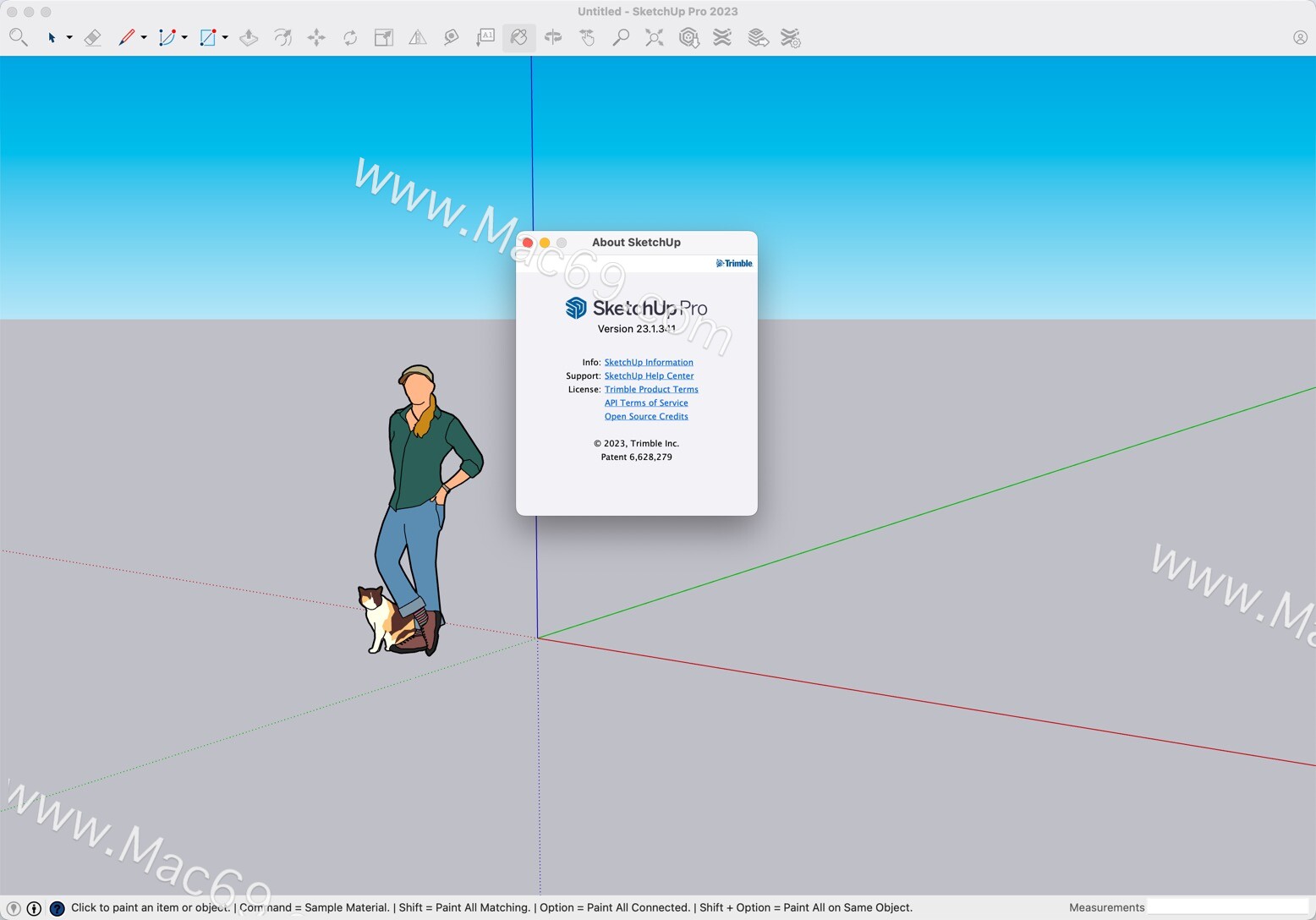
草图大师SketchUp pro 2023 mac版安装教程
记得关闭系统完整性。
>>>怎么关闭开启Sip系统完整性保护?https://www.mac69.com/news/374.html
下载好SketchUp pro 2023安装包后,点击打开SketchUp pro 2023.dmg,将左侧【SketchUp 2023】拖拽至右侧应用程序,即可使用。
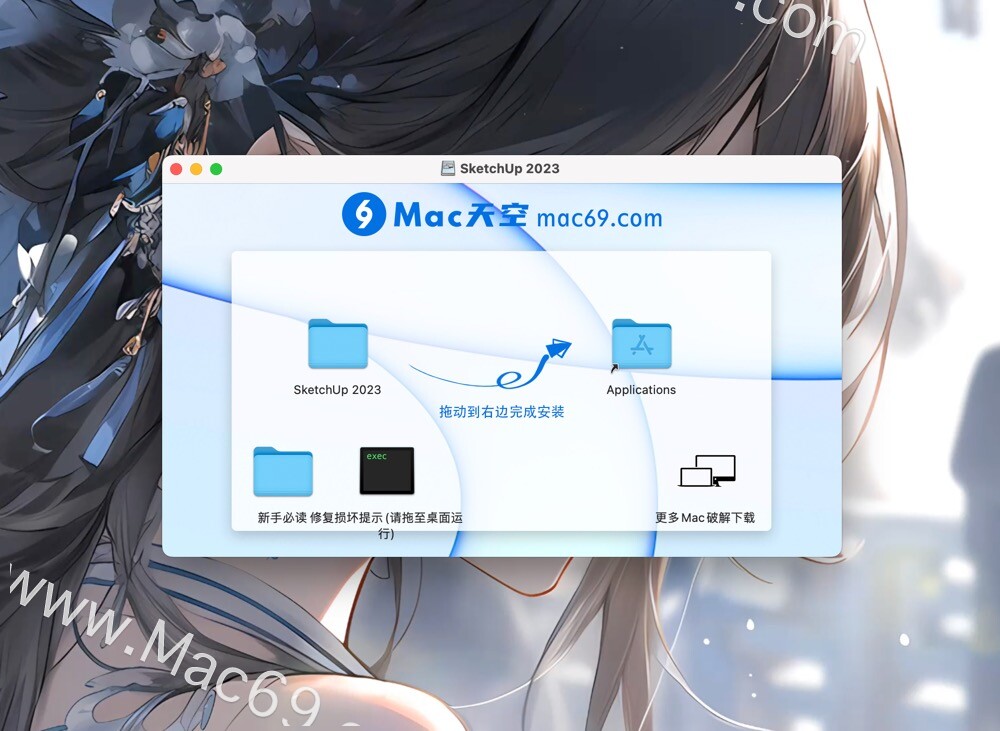
草图大师SketchUp pro 2023 for Mac官方介绍
SketchUp 是一个易于学习的 3D 建模程序,可让您以 3D 方式探索世界。只需几个简单的工具,您就可以创建房屋、棚屋、甲板、家庭添加物、木工项目 - 甚至太空船的 3D 模型。
编程、图表、设计开发、详图、文档、RFI&mDash;&mDash;无论您在哪里需要绘图,都需要 SketchUp pro。我们的经典桌面软件、闪亮的全新 SketchUp for Web 建模器以及您多年来一直要求的各种功能的完美组合 &mDash; 包括使用 Trimble Connect 在云中发布、共享和存储项目的能力。
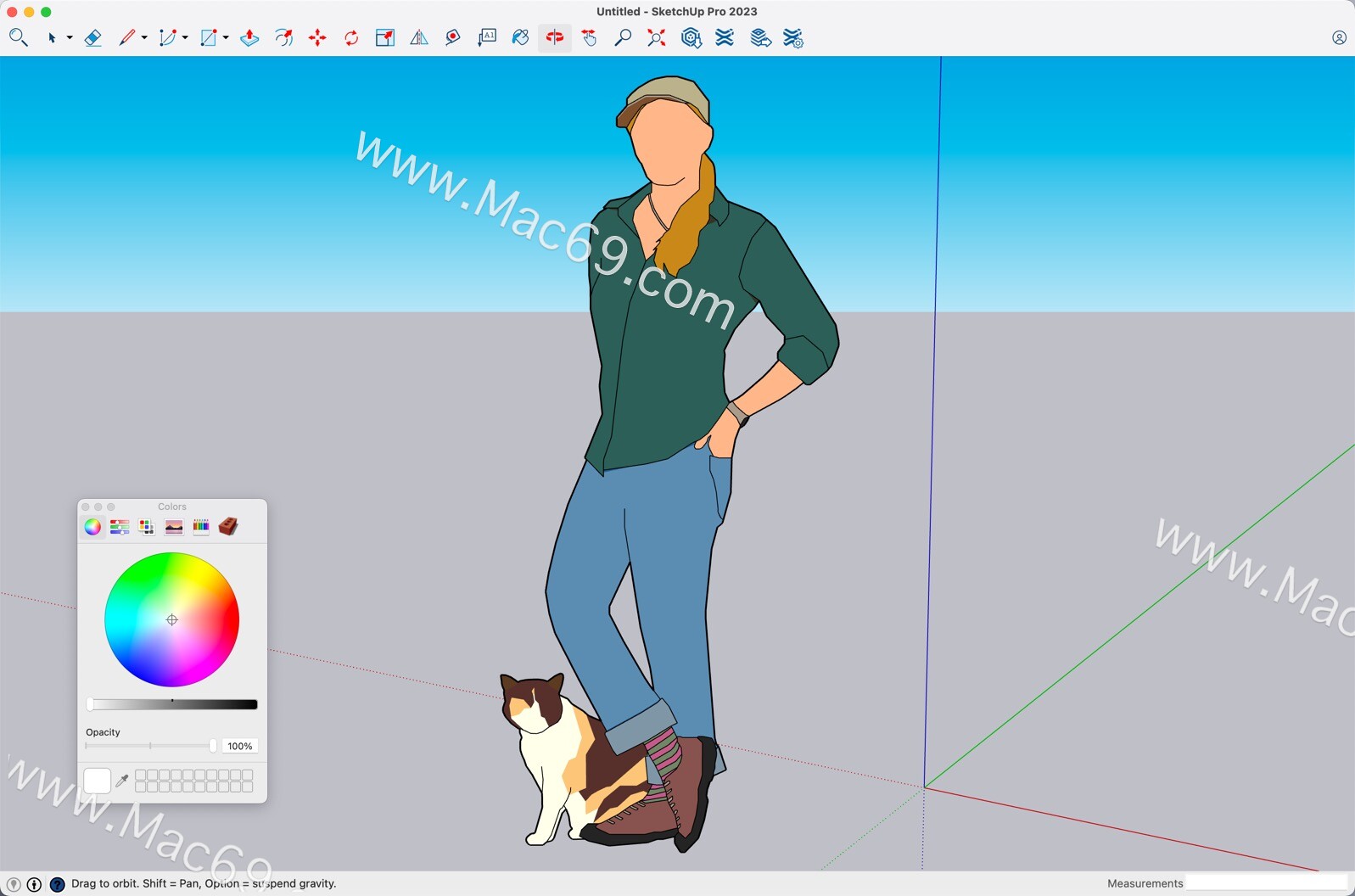
SketchUp mac版全新功能
无论您是刚刚学习 SketchUp,还是围绕轴绕了一两次,SketchUp 新版本都为每个人提供了一些东西,包括新的和改进的建模工具、额外的搜索功能以及 LayOut 中的省时增强功能, 仅举几个。这些更新将有助于加快和简化您的工作流程,这样您就可以专注于重要的事情&mDash;&mDash;快速将您的创意愿景变为现实。
在 SketchUp 中搜索
搜索首次在 SketchUp for Web 中引入,现在是 SketchUp pro 的一项功能,可让您快速查找和激活本机命令和已安装的扩展。无需花费宝贵的时间和脑力来尝试在 SketchUp 中查找或记住工具,您只需输入名称或与工作流程相关的查询(例如“海拔”、“布尔”或“倒角”)即可快速找到它。
如果您是 SketchUp 的新手,这将帮助您快速了解 UI 和工具集,让您专注于您的设计,而不是试图寻找工具。按名称搜索或搜索您希望工具在 SketchUp 中执行的操作,就会出现相关结果。
对于更有经验的用户,这将有助于减少用于工具栏的宝贵屏幕空间&mDash;&mDash;我们知道每一平方厘米都是宝贵的!例如,您现在可以简单地搜索“Joint Push/Pull”,而不是显示所有七个联合推/拉工具栏图标,瞧,与扩展关联的所有命令都会弹出。
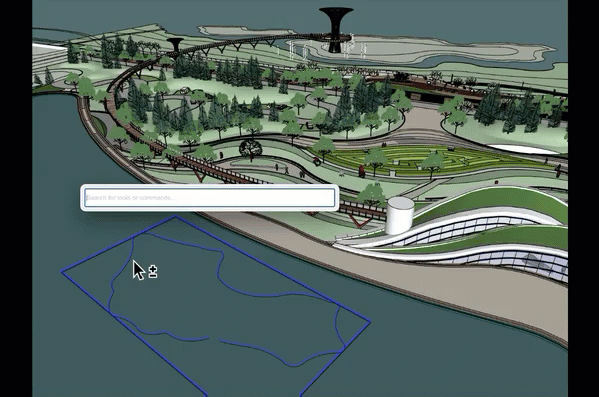
不是以英语为母语的人?不用担心。搜索已本地化为所有官方支持的语言&mDash;&mDash;准确的说是 12 种!
最后一个帮助您入门的提示:将搜索带入您的工作流程的最佳方式是自定义快捷键,以便命令触手可及。
新的和改进的建模工具
与旧同出,与新同进。我们将通过引入全新工具和对旧工具进行大量更新来加速、简化和增强工作流程。这里有一些亮点:
套索选择
认识团队的最新成员Lasso Select工具。与选择工具一样,套索选择工具允许您在不重新定向相机的情况下绘制自定义选择范围。您还可以在一次单击拖动操作中创建多个离散选择,并使用手写笔输入更快地选择实体。
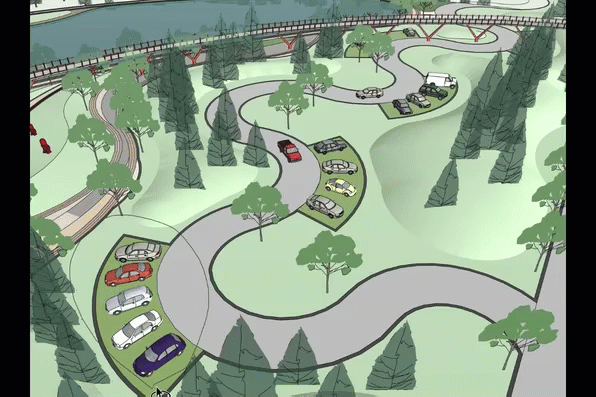
Lasso 还附带了一个新的默认快捷键:Shift + Spacebar。
邮票复印
如果您错过了它 (ICYMI),这是移动工具的新修改器状态(在 2021.1.2 中引入),Stamp使您能够制作实体的多个副本,只需单击即可“标记”每个副本。该工具对于在给定区域内自然分散对象非常方便。例如,您可以在景观设计中快速放置比例人物或其他随从。它还有助于沿一个轴以不规则的间隔制作多个副本,例如在城市设计模型中显示人行横道。
标记工具
使用Tag简化模型组织,这是一种允许您单击实体或预选实体以应用标签的新工具。使用标记工具,您可以通过直接在建模窗口中标记对象来加速模型组织,快速清理不需要的标记,并通过批量修改组件实例的标记来提高报告的保真度。
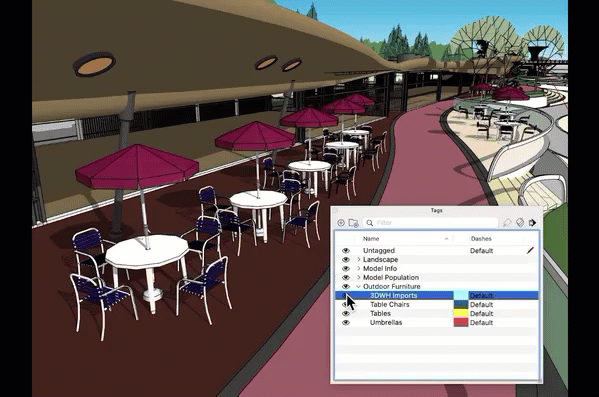
手绘
从现在开始,对Freehand工具的重大更新将 一帆风顺。使用更平滑的曲线实体,您可以创建具有更自然变化的有机绘制的线条和跟随我的拉伸。
因为 Freehand 的输出更平滑,所以该工具会创建更多段。绘制曲线后,您可以立即逐步减少曲线的分段。SketchUp 通过为每个增量提供视觉反馈来帮助您。Freehand 还接收轴锁定输入以指定绘图平面,现在可以跨不同平面上的相邻面进行绘制。
热点提示:用手写笔创建手绘曲线特别令人满意。
切线推理锁
使用 2 点和 3 点圆弧工具的新切线推断切换,您现在可以快速指定和锁定与现有边或圆弧相切的圆弧。切线弧不仅更可预测,而且还允许您在更短的时间内创建曲面。为胜利节省时间!
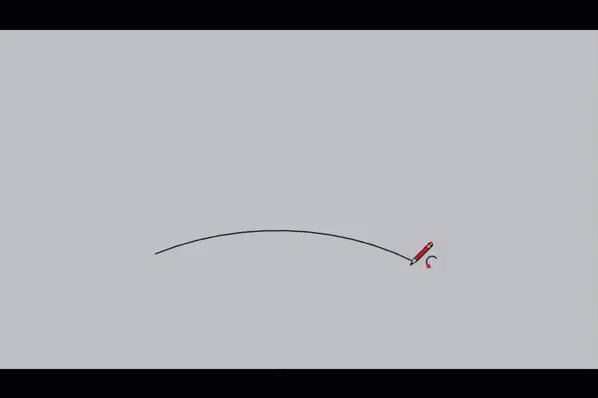
场景搜索
如果您生成建筑可视化输出或施工文档,您可能会创建许多不同的场景来传达这些复杂的细节。这导致必须在视觉上扫描带有编码名称的长场景列表。很费时间,对吧?使用与“场景”选项卡相邻的新搜索过滤器“场景搜索”,您现在可以快速识别并跳转到您想要的场景。十分简单!
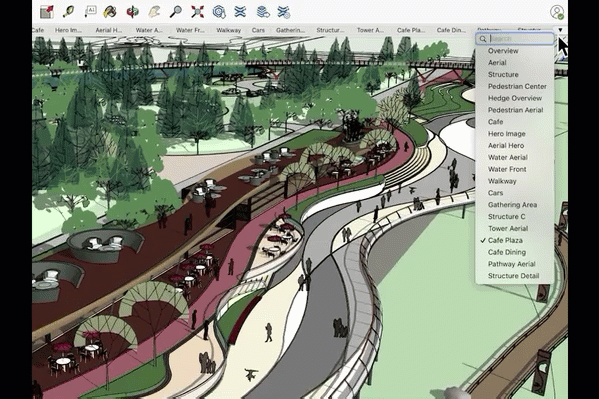
更多建模修改
在 2021.1 中,我们专注于提高建模在不同工具之间工作的一致性,特别是在我们的十个核心工具上。好吧,我们并没有就此止步。在此版本中,卷尺、分类器、位置纹理和方向推断工具提示有几个值得注意的工具行为更改。
布局
LayOut 将成为焦点。通过大量自动文本更新和查找和替换,LayOut 可帮助您比以往更快、更高效地工作。
基于视口的自动文本标签
除了从 LayOut 中的 SketchUp 视口中提取实体或组件属性的现有标签外,我们还引入了新的自动文本标签,可以从标签创建或模板标签的自动文本菜单中选择这些标签。
您可以在剪贴簿中使用所有这些标签或使用透明的标签领导者。这意味着您可以从剪贴簿中拖动自动文本标签,按 Enter 键拖动标签前导符,然后与该视口关联的值会自动显示。这就像魔术,但更可预测。
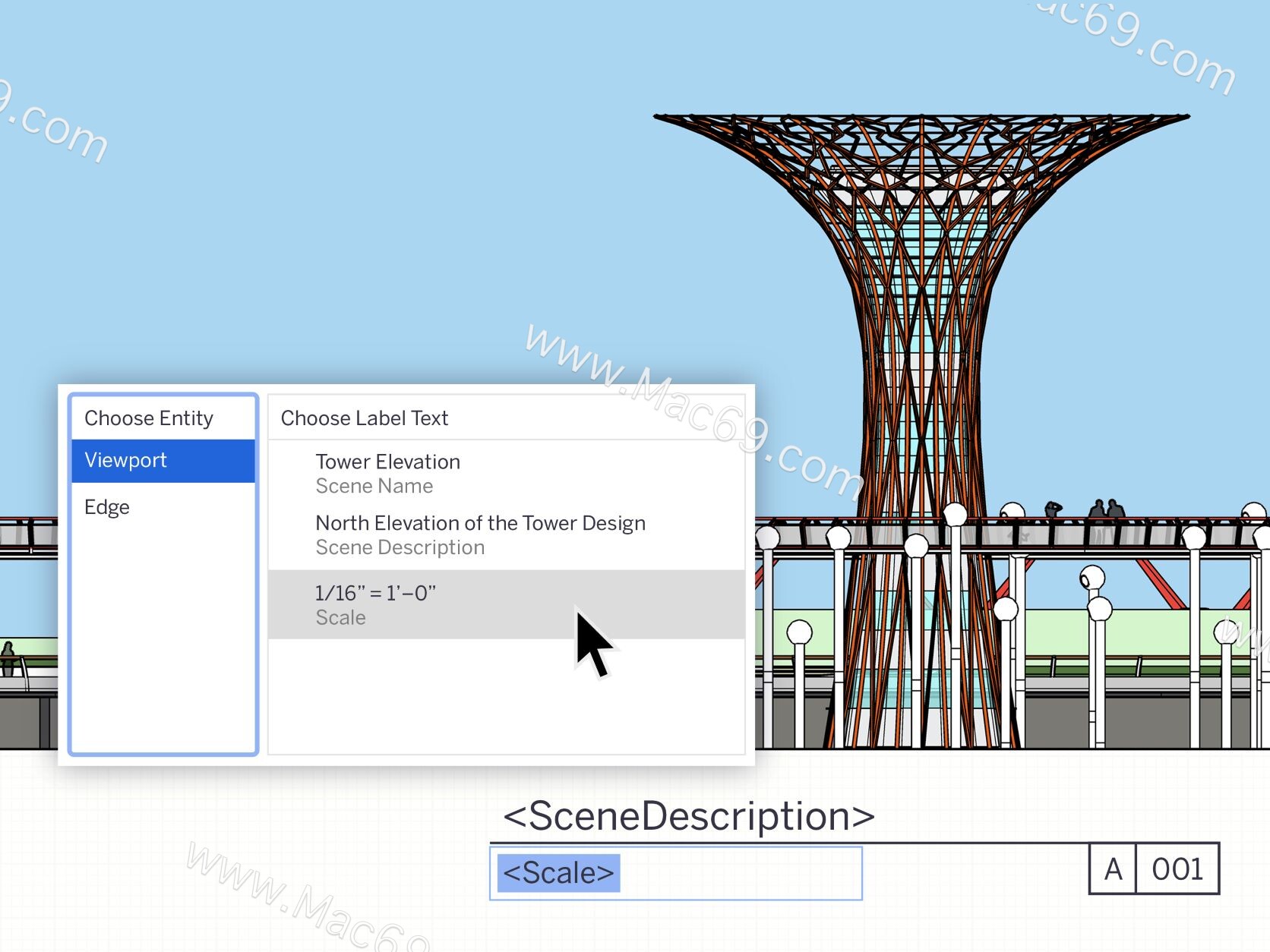
这些标签包括(SceneName)、(SceneDescription)、(Scale)、(Ratio)和(Coordinates())参数输入。
借助新的和改进的基于视口的自动文本标签,您可以在编写文档时使用嵌入在 SketchUp 模型中的更多信息,从而使您的模板更加强大和高效。例如,您可以使用自动文本标签选择场景名称或描述,以自动填充绘图标题。然后使用 (Scale)标签来显示当前视口的比例。如果模型视口的比例发生变化,比例标注将自动更新。
页面管理自动文本
手动创建和维护目录可能既费时又容易出错,但它不必与标题栏管理中的新增强功能一起使用。
(页数)
作为我们现有 (PageNumber) 标签的补充,(PageCount)显示您可以定义的范围内的页数。使用(PageCount),用户可以指定起始页(特定范围开始的位置)、字符样式和范围的最后一页。在您的 LayOut 文档的开头开发索引或目录时,此功能非常方便。
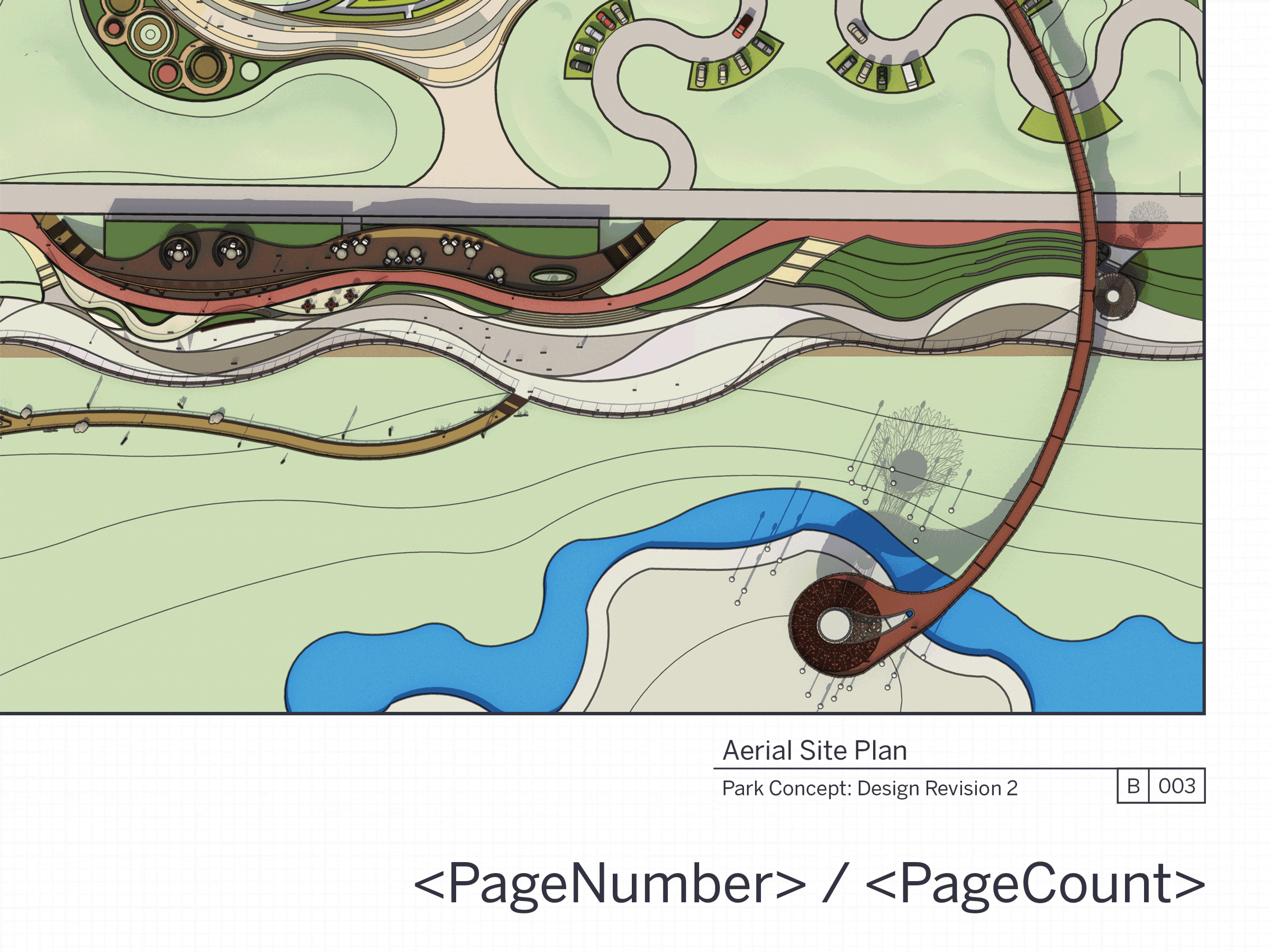
(页面名称())
使用(PageName)标记,您可以使用不是当前页面的页面名称。例如,如果您想在文档的第三个位置显示页面名称,您将输入(PageName(3))。更好的是,页面名称会在添加、删除或重新排序页面时动态更新,从而在开发和最终确定目录时节省大量时间。
序列自动文本
一个长期存在的功能要求,序列自动文本是一种新的自动文本标签,在复制时会自动增加。这些标签用于快速注释图纸和图形,创建编号的图纸标题、图例和许多其他以前需要在每个副本之间进行文本编辑的用例&mDash;&mDash;这是一个手动和艰巨的过程。与 (PageNumber) 自动文本一样,您可以根据需要多次复制和重新使用序列标签。
但是等等,还有更多!如果您删除序列标签,您可以使用单个命令快速轻松地为整个文档中给定序列标签的文本框重新编号 - 重新编号序列。
为了帮助您开始使用 LayOut 中的所有新自动文本功能,我们将在 LayOut 的每个标题栏剪贴簿中添加两个新页面。
查找和替换文本
有多种方法可以在 LayOut 文档的多个页面中快速创建和复制文本。但是在整个文档中修改文本一直是一种痛苦。您需要一把细齿梳子来检查文档的每一页(和文本框)。如果您是像我们这样的效率狂人,您一定会喜欢 LayOut 中的查找和替换!使用Find & Replace,对所选内容、页面或文档中的文本进行更改是一个更快的过程。这不仅有助于加快 QA 流程,而且您可以一举更新图纸标题、页码、指定的建筑材料并修复拼写错误。
与其他应用程序一样,可以使用Ctrl/Command + F快捷键和 LayOut 中的文本菜单 激活查找和替换。
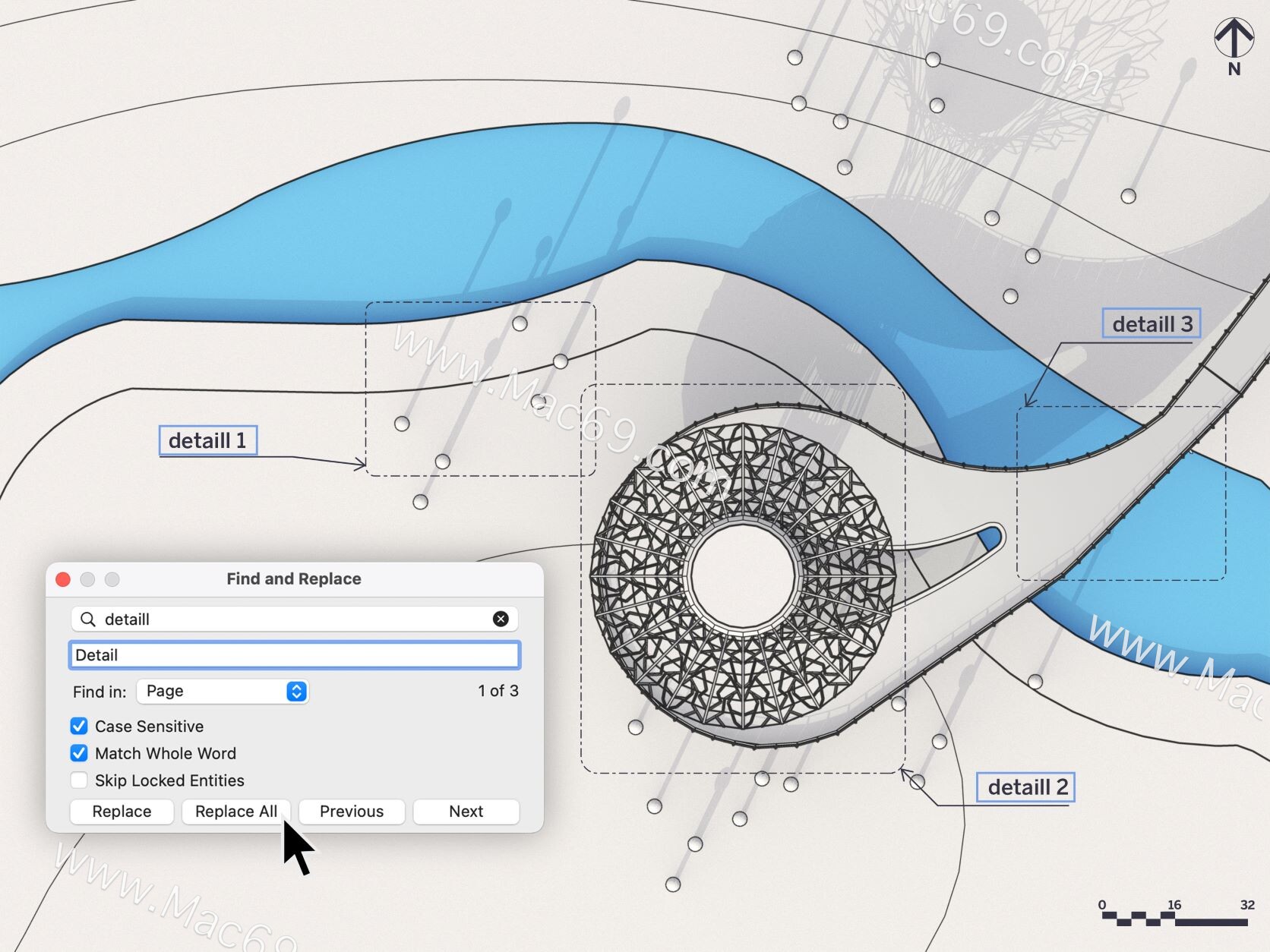
缩放选择
使用从 SketchUp 采用的新缩放选择上下文命令消除缩放滞后。当 LayOut 页面变得越来越详细和复杂时,使用滚动到缩放功能进行导航可能会变得很麻烦。现在,您可以在 LayOut 中的给定选择中跳转到所需的缩放级别,从而降低在放大时出现不受欢迎的滞后的可能性(或缩小,如果您放大得太远!)。所以继续,缩小。
性能和质量改进
Mac 上 SketchUp 的原生 M1 支持
我们现在提供通用安装程序,使 SketchUp pro 能够在具有 M1 硬件平台(2020 年底推出)的 Mac 设备上“原生”运行。
2022 安装程序还支持在具有 Intel 处理器的 Mac 设备上安装和运行 SketchUp。这意味着您所有的 Apple 人员无需确定为您的 Mac 供电的芯片组即可安装 SketchUp pro。
实体生成器 API
使用 Ruby API 和新的 Entities Builder API 接口更快地生成大量几何图形。对于生成大量几何体(1000 多个实体)的用户,您会注意到一个更快的过程。你问快多少?
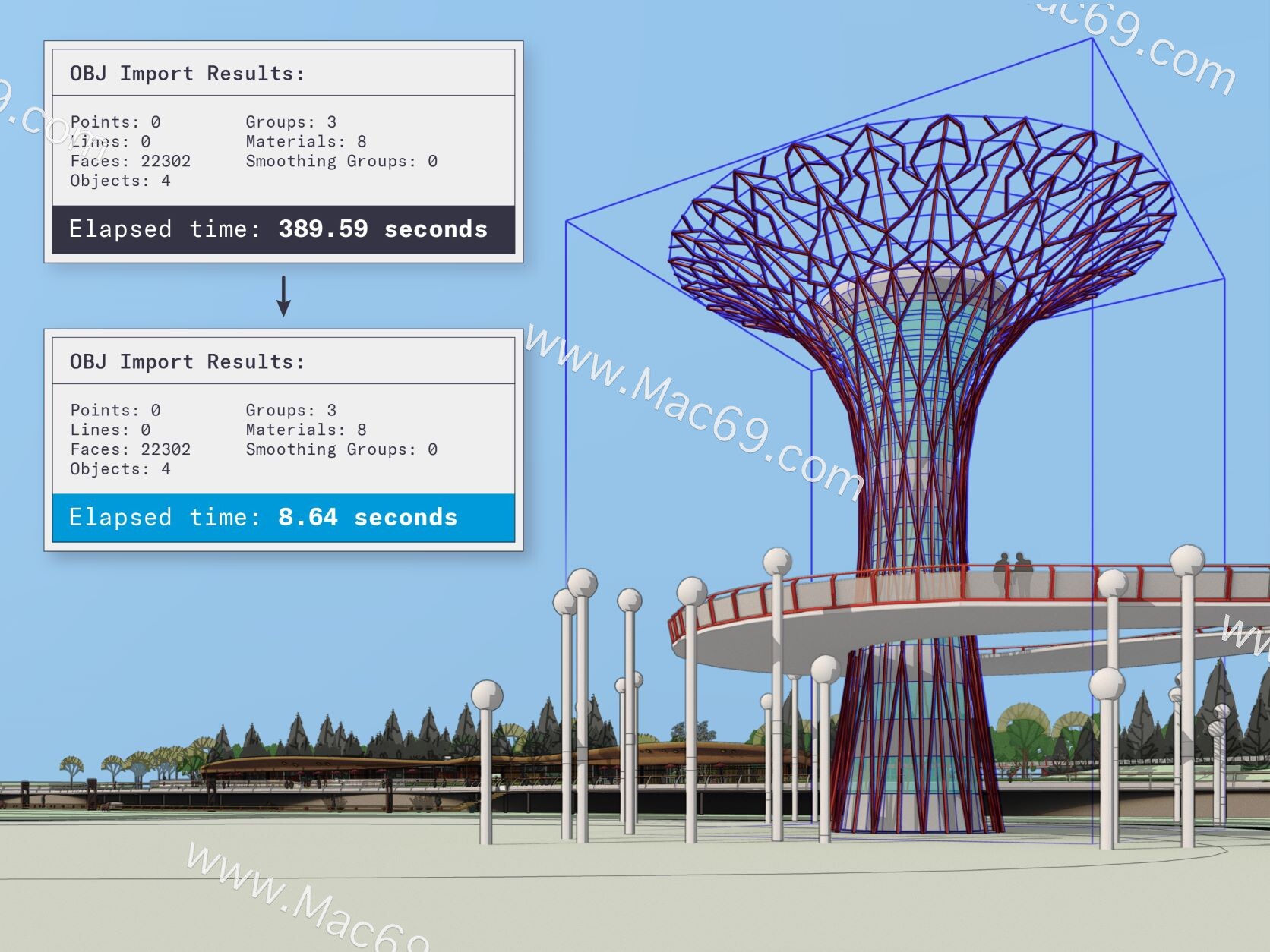
使用上图中现有的 .obj 导入器代码,拥有 22,000 个面的塔在 389 秒内导入,大约需要 6 分半钟。使用新的 Entities Builder API 界面,同一塔可在 9 秒内导入。哇,好快啊
其他显着的质量改进包括爆炸性能、相机剪裁和剖面。
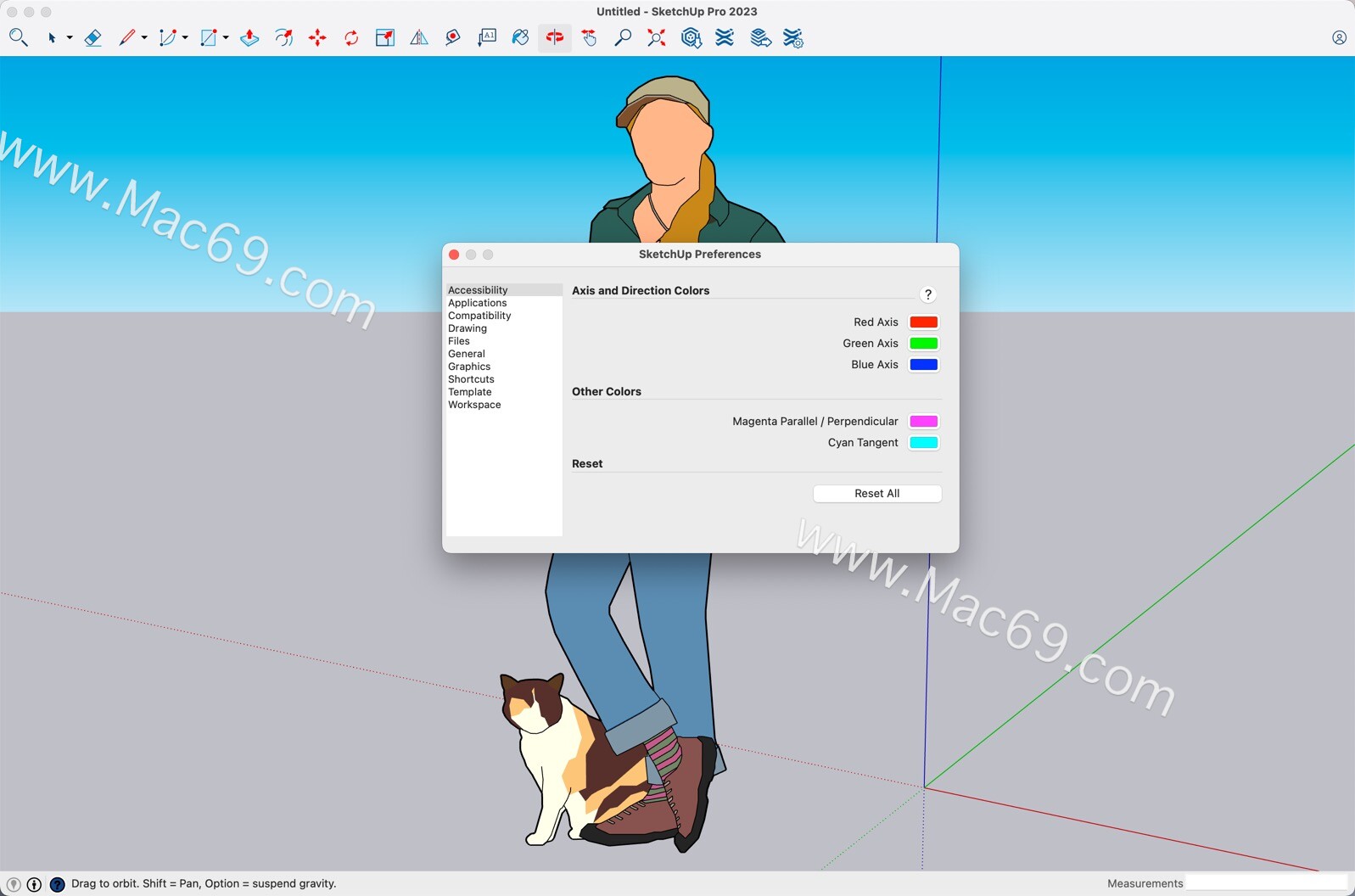
草图大师 mac版更新日志
| SketchUp pro for Mac(草图大师)版本新功能 |
错误修复/添加的小功能
稳定
修复了复制和粘贴剖面平面可能导致崩溃的问题。
修复了超大模型可能发生的文件损坏。
将大量几何图形从一个文件复制并粘贴到另一个大型模型时的性能改进。
修复了损坏的几何图形可能会阻止粘贴发生的问题。
修复了使用“偏移”工具将某些东西偏移很小的量会导致崩溃的问题。
修复了打开损坏的文件永远无法完成打开文件的问题。现在它将快速显示文件错误消息。
修复了某些损坏的 SketchUp 文档会导致崩溃而不是显示错误消息的问题。
修复了创建缩略图时的内存泄漏问题。
(Mac) 修复了在 SketchUp 处于后台时关闭 SketchUp 文档可能导致崩溃的问题。
工具
修复了缩放问题,其中选定对象未缩放到输入值的大小。
移除了对象夹点伪影,在执行移动操作后,夹点在旧位置仍可见。
使用“移动”工具将鼠标悬停在切割孔组件上时,不会出现旋转手柄。
添加了帮助提示,以在使用直线、手绘、2 点和 3 点圆弧、移动和卷尺工具开始绘图操作之前显示轴锁定。
修复了在边缘上绘制手绘曲线会导致曲线爆炸的问题。现在,跨边缘徒手绘制只会创建所需数量的曲线。
改进了使用“移动”工具将鼠标悬停在基点上时的帮助提示,以指示移动该点时对象将调整大小。
测量框现在将显示卷尺测量,直到进行新测量或重置工具(通过点击其快捷方式)。在进行测量之前和工具提示中(测量之前和之后),长度、面积和坐标的实时测量预览仍然可用。
修复了偏移工具在与弯曲边缘一起使用时偏移量不正确的问题。
修复了剖面会阻止油漆桶工具在剖面的远端应用或采样材料的问题。
剖面平面的复制和粘贴将失去其当前的活动状态。
如果父对象未均匀缩放,嵌入式剖面将显示扭曲的手柄。
修复了使用“线”工具时推理仍会拾取隐藏剖面的问题。
修复了在使用 Shift 键和选择工具时保持选中曲线几何的问题。
修复了移动和旋转工具中使用的量角器符号会出现在原点而不是光标位置的问题。
卷尺和旋转工具放置的参考线是深灰色的,在较暗的面孔上很难看到。它们现在以当前样式中设置的参考线颜色显示。
在“查看”菜单中添加禁用了指南可见性的指南时,该指南似乎消失了。现在,在创建新指南时会启用指南可见性。
修复了在复制模式下使用移动工具、单击边并输入距离值不会创建重复边的问题。
添加了在创建 2 或 3 点圆弧时输入第二点所需值的功能。
在移动光标之前,某些工具的状态栏文本不会更新。
修复了在取消隐藏模式下使用橡皮擦工具时边缘保持选中状态的问题。
修复了复制模式下的移动工具无法复制曲线的问题。
修复了将切割面组件移动或复制到同一平面上的不同面时不会切割孔的问题。
在图章模式下使用移动工具时启用数组创建和键入距离值。
各种各样的
本地化模板根据所选语言显示阴影设置。
在非常分散的模型中的组件内部工作可能会导致裁剪问题,即使正在使用隐藏模型的其余部分。现在,如果模型的其余部分被隐藏,则只考虑组件内部的几何形状,并且应该很少发生剪裁。
将相机的位置移动到模型几何图形的中间,然后切换到平行投影,会导致严重的剪裁。现在相机远离几何体,不应发生剪裁。
改进了对包含损坏材料的文件的处理,这将阻止文件打开。
标准视图现在将与任何建模上下文中的自定义轴对齐(在组和组件内部或外部)。
在组或组件内从 3D Warehouse 下载模型会将新组件放置在文档的根级别,而不是在正在编辑的对象内。
高级相机工具扩展不再随 SketchUp pro 提供。扩展仓库中仍然提供高级相机工具。
修复了在要求苛刻的模型中工作时,在“视图”菜单中所做的任何更改都不会更新场景的问题。
修复了导出选定的 .stl 会导致空文件的问题。
修复了重置具有与全局轴不同方向的组件的轴位置导致意外轨道行为的问题。
修复了使用 Align Axes 命令后环绕模型显示不平滑过渡的问题。
当用户右键单击还包含其他实体的选择集中的面时,“对齐视图”命令现在可以在上下文菜单中使用。
修复了如果未标记标签被隐藏,组件将无法切割孔的问题。
修复了在场景和轨道之间切换会导致模型出现位置问题的问题。
修复了由于文件损坏而无法打开模型的问题。打开损坏的文件现在将显示导致问题的无效项目的详细信息。
添加了新的上下文菜单项以允许选择具有相同标签的对象。
在 Trimble Connect 扩展中添加了文件导入功能。
修复了 IFC 2x3 导出对话框中未翻译字符串的问题。
2D 图像的导出大小现在可以超过 9999 像素,前提是创建图像所需的系统内存可用。
修复了如果导入的图块之一是 32 位图像,添加位置图块偶尔会导入空白的问题。
重命名场景然后单击另一个场景不再显示错误。
场景不能再用空白名称命名。
右键单击场景名称会正确更新场景详细信息。
Import Visual Reference 是 Trimble Connect Extension 中的一个新命令,可将 3D 模型作为锁定实例导入。如果工作文件发布到 Trimble Connect,这些“参考”将从模型中删除。
(Mac) 修复了在 M1 Mac 上使用更好的透明度时纹理以意外的网格图案显示的问题。
(Mac) 应用程序图标现在与其他 macOS 应用程序图标大小相同。
(Mac) 改进了删除标签确认对话框的 UI 样式。
(Mac)修复了一个问题,以便选择“标记”面板中的行时,在“破折号”列中的“默认值”和“默认”标签将显示为“白色”以确保它们更清晰可见。
(Mac) 修复了使用美国国际 -PC 输入键盘时可能发生的崩溃。
EULA 已更新为一组新的 Trimble 通用产品条款。help.SketchUp.com 上指定了一般产品条款的例外情况。
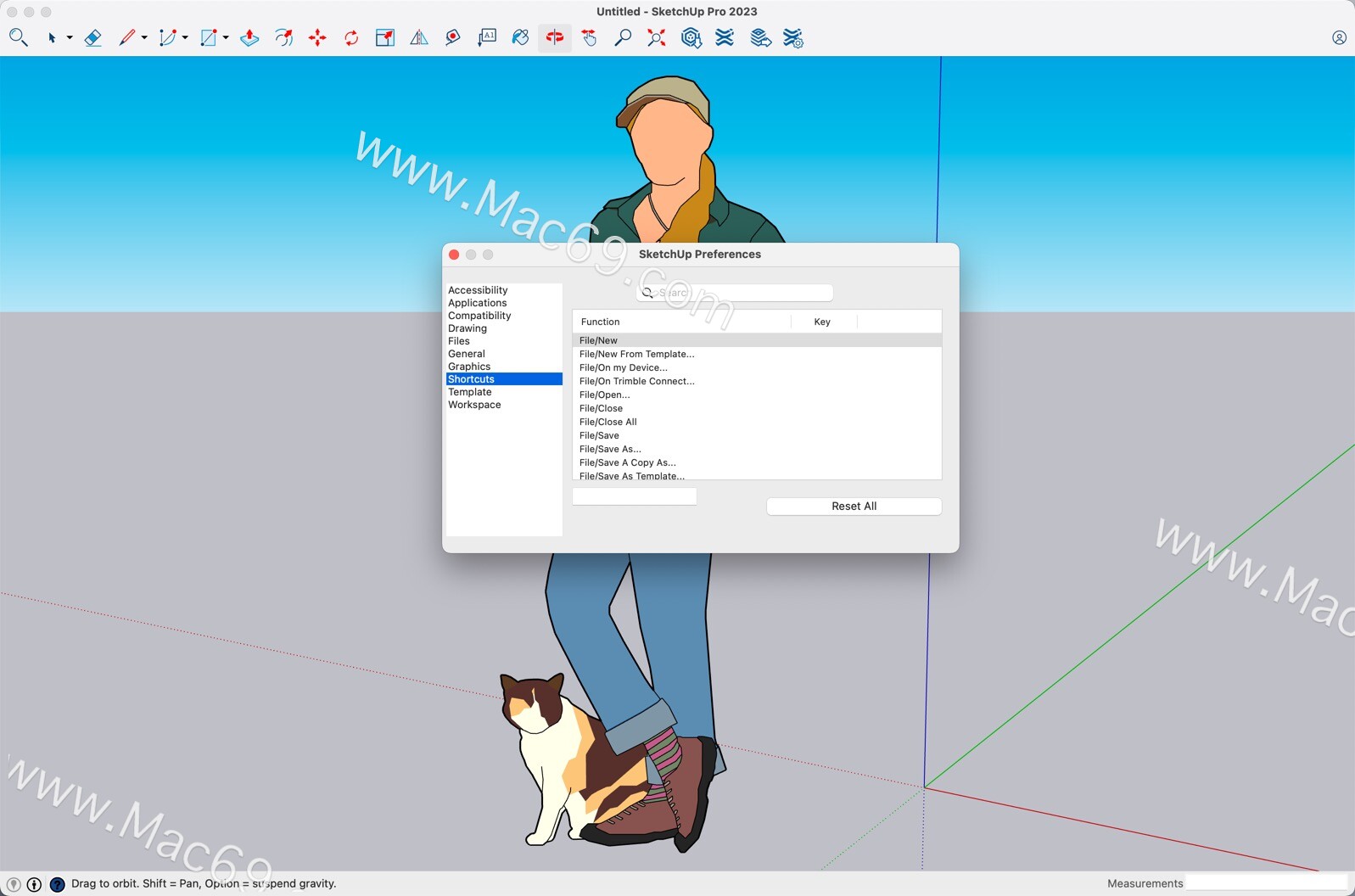
小编点评
草图大师SketchUp pro for Mac是非常不错的一款3D 建模软件,SketchUp mac版支持以最直观的方式以 3D 方式设计、记录和交流你的想法,帮助用户在 3D 空间中完成你的想法并快速开发你的项目,功能全面,有需要的可以下载SketchUp pro mac版试试哦!